
ਧੁੰਦ ਕੁਝ ਭੇਤ ਅਤੇ ਪੂਰਨਤਾ ਦੇ ਫੋਟੋਸ਼ੌਪ ਵਿੱਚ ਤੁਹਾਡੇ ਕੰਮਾਂ ਨੂੰ ਜੋੜਦੀ ਹੈ. ਅਜਿਹੇ ਖਾਸ ਪ੍ਰਭਾਵਾਂ ਤੋਂ ਬਿਨਾਂ ਇੱਕ ਉੱਚ ਪੱਧਰੀ ਕੰਮ ਨੂੰ ਪ੍ਰਾਪਤ ਕਰਨਾ ਅਸੰਭਵ ਹੈ. ਇਸ ਪਾਠ ਵਿਚ, ਅਸੀਂ ਤੁਹਾਨੂੰ ਦੱਸਾਂਗੇ ਕਿ ਫੋਟੋਸ਼ਾਪ ਪ੍ਰੋਗਰਾਮ ਵਿਚ ਇਕ ਧੁੰਦ ਕਿਵੇਂ ਬਣਾਇਆ ਜਾਵੇ.
ਫੋਟੋਸ਼ਾਪ ਵਿਚ ਇਕ ਧੁੰਦ ਬਣਾਉਣਾ
ਲੇਖ ਨੂੰ ਧਰਮੀ ਬਣਾਇਆ ਗਿਆ ਹੈ ਕਿ ਧੁੰਦ ਨਾਲ ਬੁਰਸ਼ ਕਿਵੇਂ ਪੈਦਾ ਕਰਨਾ ਹੈ ਇਸ ਤੋਂ ਕਿਵੇਂ ਪ੍ਰਭਾਵ ਪਾਇਆ ਗਿਆ ਹੈ. ਇਹ ਹਰ ਵਾਰ ਹੇਠਾਂ ਦਿੱਤੀਆਂ ਕਾਰਵਾਈਆਂ ਨੂੰ ਸੰਭਵ ਨਹੀਂ ਬਣਾਏਗਾ, ਪਰ ਸਿੱਧਾ ਸਹੀ ਬੁਰਸ਼ ਲਓ ਅਤੇ ਚਿੱਤਰ ਨੂੰ ਇੱਕ ਧੁੰਦ ਜੋੜੋ.ਇਸ ਲਈ, ਧੁੰਦ ਬਣਾਉਣ ਲਈ ਅੱਗੇ ਵਧੋ. ਇਹ ਜਾਣਨਾ ਮਹੱਤਵਪੂਰਣ ਹੈ ਕਿ ਬੁਰਸ਼ ਲਈ ਵਰਕਪੀਸ ਦਾ ਅਸਲ ਆਕਾਰ ਜਿੰਨਾ ਜ਼ਿਆਦਾ ਹੁੰਦਾ ਹੈ, ਉੱਨਾ ਹੀ ਚੰਗਾ ਹੋਵੇਗਾ.
ਪੜਾਅ 1: ਤਿਆਰੀ
- ਕੁੰਜੀਆਂ ਦੇ ਪ੍ਰੋਗਰਾਮ ਦੇ ਸੁਮੇਲ ਵਿੱਚ ਇੱਕ ਨਵਾਂ ਦਸਤਾਵੇਜ਼ ਬਣਾਓ Ctrl + N. ਸਕਰੀਨ ਸ਼ਾਟ ਵਿੱਚ ਦਿੱਤੇ ਗਏ ਮਾਪਦੰਡਾਂ ਨਾਲ. ਦਸਤਾਵੇਜ਼ ਦੇ ਮਾਪ ਸੈੱਟ ਕੀਤੇ ਜਾ ਸਕਦੇ ਹਨ ਅਤੇ 5000. ਪਿਕਸਲ.
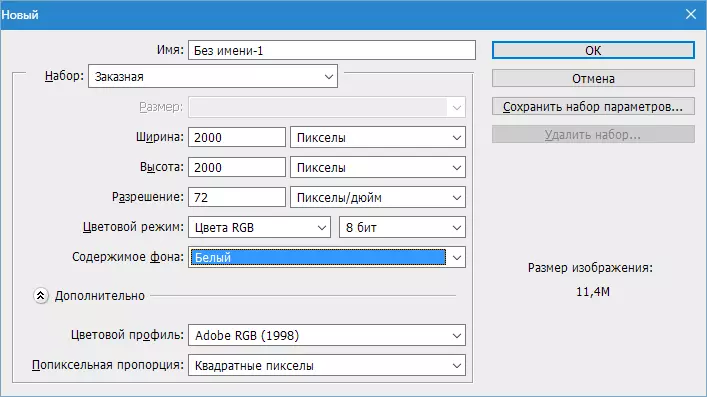
- ਅਸੀਂ ਆਪਣੀ ਸਿਰਫ ਪਰਤ ਨੂੰ ਕਾਲੇ ਰੰਗ ਵਿੱਚ ਡੋਲ੍ਹ ਦਿੰਦੇ ਹਾਂ. ਅਜਿਹਾ ਕਰਨ ਲਈ, ਮੁੱਖ ਕਾਲੇ ਰੰਗ ਦੀ ਚੋਣ ਕਰੋ, ਟੂਲ ਲਓ "ਭਰੋ" ਅਤੇ ਕੈਨਵਸ ਤੇ ਕਲਿਕ ਕਰੋ.
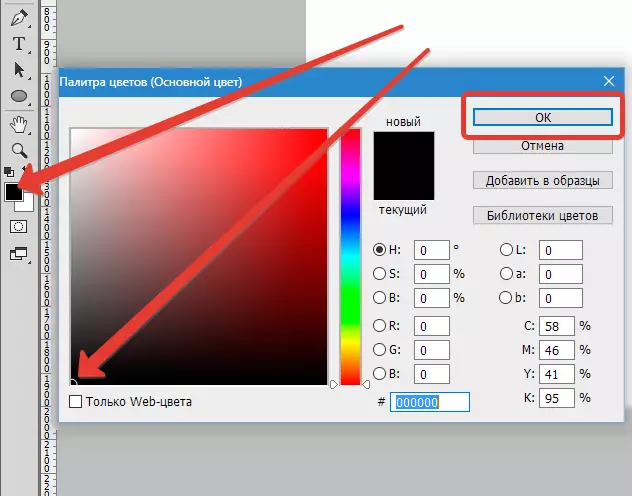
ਨਤੀਜਾ:
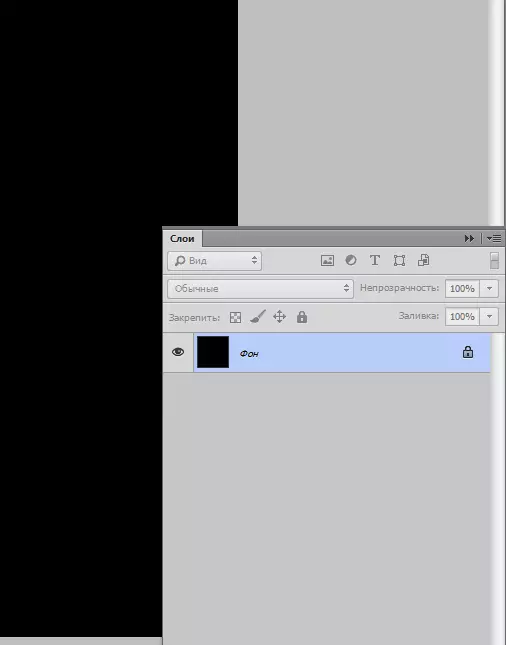
- ਅੱਗੇ, ਸਕਰੀਨ ਸ਼ਾਟ ਵਿੱਚ ਦਿੱਤੇ ਬਟਨ ਤੇ ਕਲਿਕ ਕਰਕੇ ਜਾਂ ਕੁੰਜੀ ਸੰਜੋਗ ਦੀ ਵਰਤੋਂ ਕਰਕੇ ਇੱਕ ਨਵੀਂ ਪਰਤ ਬਣਾਓ Ctrl + Shift + n.

- ਫਿਰ ਸਾਧਨ ਚੁਣੋ "ਓਵਲ ਖੇਤਰ".
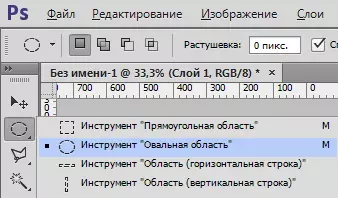
ਇੱਕ ਨਵੀਂ ਪਰਤ ਤੇ ਇੱਕ ਚੋਣ ਬਣਾਓ. ਪ੍ਰਾਪਤ ਕੀਤੀ ਗਈ ਚੋਣ ਕੈਨਵਸ ਜਾਂ ਕਰਸਰ ਜਾਂ ਕੀਬੋਰਡ ਤੇ ਚਲੀ ਗਈ ਹੈ.
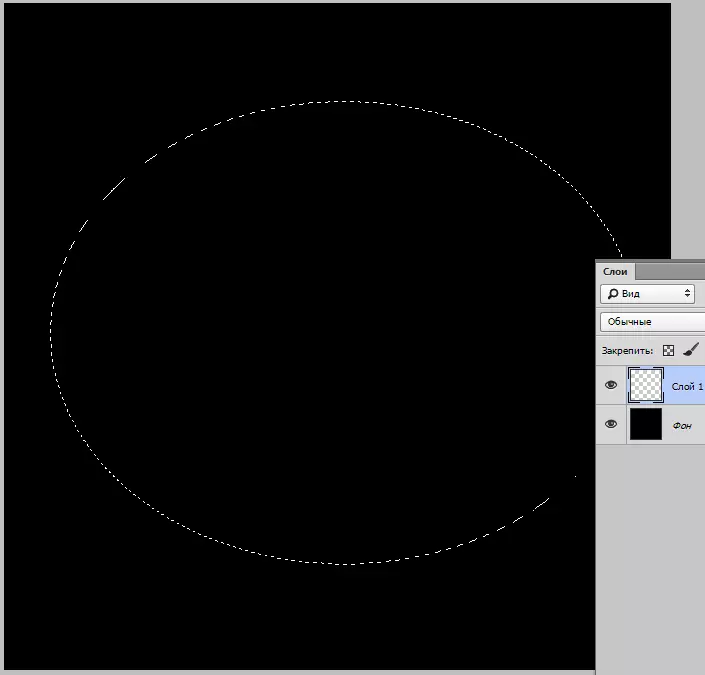
- ਅਗਲਾ ਕਦਮ ਚੋਣ ਦੇ ਕਿਨਾਰਿਆਂ ਨੂੰ ਘਟਾਉਣਾ ਸਾਡੇ ਧੁੰਦ ਅਤੇ ਇਸ ਦੇ ਆਸ ਪਾਸ ਦੇ ਚਿੱਤਰ ਦੇ ਵਿਚਕਾਰ ਬਾਰਡਰ ਨੂੰ ਬਾਹਰ ਕੱ searly ਣ ਲਈ. ਮੀਨੂ ਤੇ ਜਾਓ "ਅਲਾਟਮੈਂਟ" , ਭਾਗ ਤੇ ਜਾਓ "ਸੋਧ" ਅਤੇ ਅਸੀਂ ਉਥੇ ਵੇਖ ਰਹੇ ਹਾਂ "ਰਾਸਟੀਹੈਵਕਾ".

ਫੈਸਲਾਕੁੰਨ ਘੇਲੀ ਦਾ ਮੁੱਲ ਦਸਤਾਵੇਜ਼ ਦੇ ਆਕਾਰ ਦੇ ਅਨੁਸਾਰ ਚੁਣਿਆ ਜਾਂਦਾ ਹੈ. ਜੇ ਤੁਸੀਂ ਇੱਕ ਦਸਤਾਵੇਜ਼ 5000x5000 ਪਿਕਸਲ ਬਣਾਏ ਹਨ, ਤਾਂ ਰੇਡੀਅਸ 500 ਪਿਕਸਲ ਹੋਣੇ ਚਾਹੀਦੇ ਹਨ. ਸਾਡੇ ਕੇਸ ਵਿੱਚ, ਇਹ ਮੁੱਲ 200 ਦੇ ਬਰਾਬਰ ਹੋਵੇਗਾ.

ਪੜਾਅ 2: ਬੁਰਸ਼ ਬਣਾਉਣਾ
- ਅੱਗੇ ਤੁਹਾਨੂੰ ਰੰਗ ਨਿਰਧਾਰਤ ਕਰਨ ਦੀ ਜ਼ਰੂਰਤ ਹੈ: ਮੁੱਖ ਕਾਲਾ, ਪਿਛੋਕੜ ਵਾਲਾ - ਚਿੱਟਾ ਹੈ.

- ਫਿਰ ਥਕੈਗ ਆਪਣੇ ਆਪ ਬਣਾਓ. ਅਜਿਹਾ ਕਰਨ ਲਈ, ਮੀਨੂ ਤੇ ਜਾਓ "ਫਿਲਟਰ - ਪੇਸ਼ਕਾਰੀ - ਬੱਦਲ".

ਧੁੰਦ ਆਪਣੇ ਆਪ ਹੀ ਪ੍ਰਾਪਤ ਕੀਤੀ ਜਾਂਦੀ ਹੈ, ਨੂੰ ਅਨੁਕੂਲਿਤ ਕਰਨ ਲਈ ਇਹ ਜ਼ਰੂਰੀ ਨਹੀਂ ਹੈ.
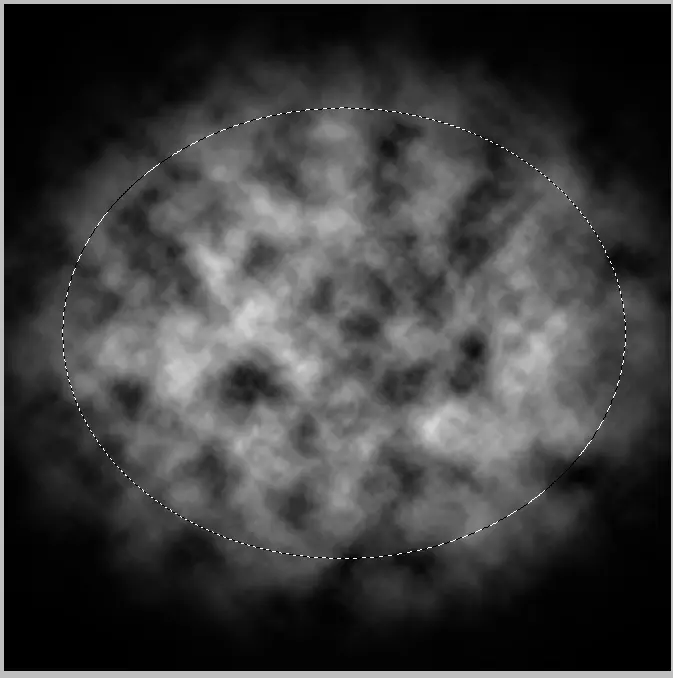
- ਕੁੰਜੀ ਦੇ ਸੁਮੇਲ ਦੁਆਰਾ ਚੋਣ ਹਟਾਓ Ctrl + D. ਅਤੇ ਅਸੀਂ ਪ੍ਰਸ਼ੰਸਾ ਕਰਦੇ ਹਾਂ ... ਸੱਚੇ, ਜ਼ਖ਼ਮ ਦੀ ਪ੍ਰਸ਼ੰਸਾ ਕਰਨ ਲਈ - ਨਤੀਜੇ ਵਜੋਂ ਅਸਾਧਾਰਣ ਨੂੰ ਨਤੀਜੇ ਵਜੋਂ ਅਸਪਸ਼ਟ ਟੈਕਸਟ ਨੂੰ ਧੁੰਦਲਾ ਕਰਨਾ ਜ਼ਰੂਰੀ ਹੈ.
ਮੀਨੂ ਤੇ ਜਾਓ "ਫਿਲਟਰ - ਗੌਸ ਵਿੱਚ ਧੁੰਦਲਾ" ਅਤੇ ਸਕਰੀਨ ਸ਼ਾਟ ਦੇ ਤੌਰ ਤੇ ਫਿਲਟਰ ਨੂੰ ਸੰਰਚਿਤ ਕਰੋ. ਇਹ ਯਾਦ ਰੱਖੋ ਕਿ ਤੁਹਾਡੇ ਕੇਸ ਵਿੱਚ ਮੁੱਲ ਵੱਖਰੇ ਹੋ ਸਕਦੇ ਹਨ.
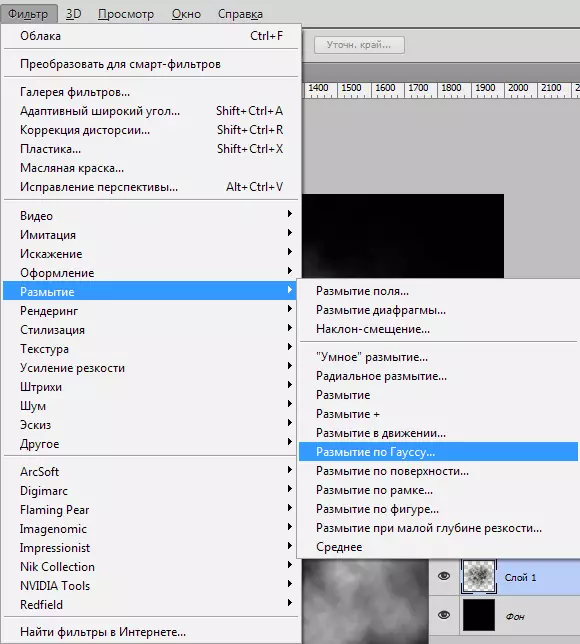
ਨਤੀਜੇ 'ਤੇ ਧਿਆਨ ਦਿਓ.
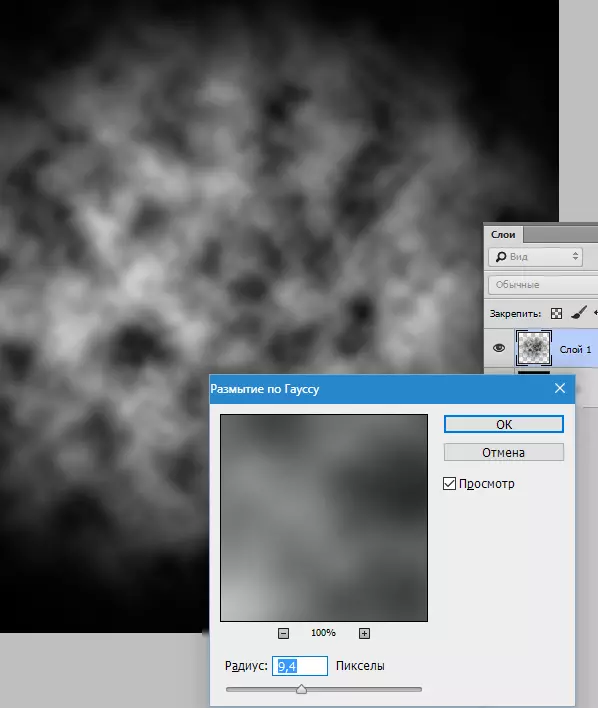
- ਧੁੰਦ ਦੇ ਬਾਅਦ - ਪਦਾਰਥ ਇਕੋ ਜਿਹਾ ਨਹੀਂ ਹੁੰਦਾ ਅਤੇ ਨਾ ਕਿ ਹਰ ਜਗ੍ਹਾ ਇਕੋ ਜਿਹੀ ਦੰਚੀ ਹੁੰਦੀ ਹੈ, ਅਸੀਂ ਵੱਖੋ ਵੱਖਰੇ ਘਣਤਾ ਪ੍ਰਭਾਵਾਂ ਨਾਲ ਤਿੰਨ ਵੱਖਰੇ ਬੁਰਸ਼ ਬਣਾਵਾਂਗੇ. ਧੁੰਦ ਕੁੰਜੀ ਸੰਜੋਗ ਨਾਲ ਪਰਤ ਦੀ ਇੱਕ ਕਾਪੀ ਬਣਾਓ Ctrl + J. ਅਤੇ ਅਸਲ ਧੁੰਦ ਤੋਂ, ਅਸੀਂ ਦਰਿਸ਼ਗੋਚਰਤਾ ਨੂੰ ਦੂਰ ਕਰਦੇ ਹਾਂ.
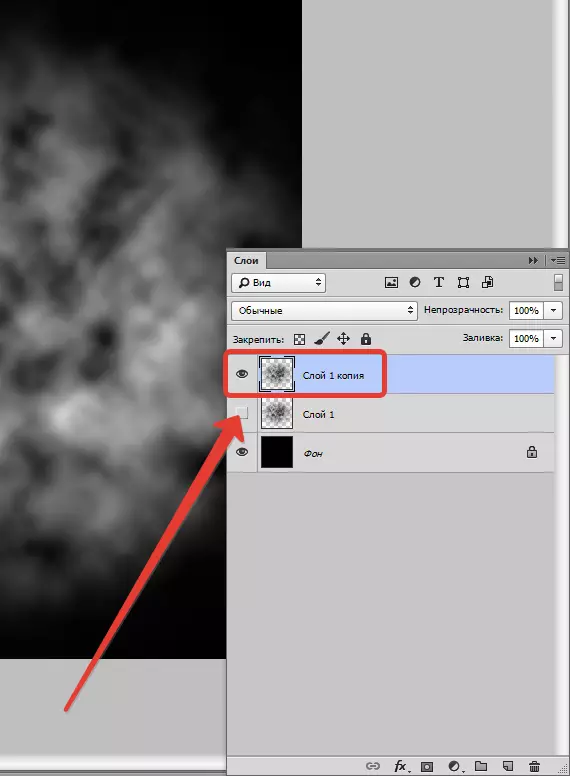
- ਕਾੱਪੀ ਦੀ ਧੁੰਦਲਾਪਨ 40% ਘੱਟ ਕਰੋ.

- ਹੁਣ ਅਸੀਂ ਧੁੰਦ ਦੀ ਘਣਤਾ ਨੂੰ ਵਧਾ ਦੇਵਾਂਗੇ "ਮੁਫਤ ਤਬਦੀਲੀ" . ਕੀਬੋਰਡ ਕੁੰਜੀ ਦਬਾਓ Ctrl + T. ਚਿੱਤਰ ਨੂੰ ਮਾਰਕਰਾਂ ਨਾਲ ਫਰੇਮ ਦਿਖਾਈ ਦੇਣਾ ਚਾਹੀਦਾ ਹੈ.

- ਫਰੇਮ ਦੇ ਅੰਦਰ ਅਤੇ ਡ੍ਰੌਪਿੰਗ ਪ੍ਰਸੰਗ ਮੀਨੂੰ ਵਿੱਚ ਸੱਜਾ ਬਟਨ ਦਬਾਓ ਦਬਾਓ, ਅਤੇ ਆਈਟਮ ਦੀ ਚੋਣ ਕਰੋ "ਨਜ਼ਰੀਏ".
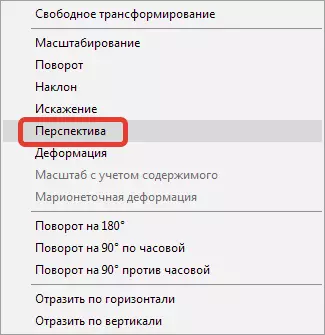
ਫਿਰ ਅਸੀਂ ਸੱਜੇ ਉਪਰਲੇ ਮਾਰਕਰ (ਜਾਂ ਖੱਬੇ ਪਾਸੇ ਲਈ) ਤੇ ਲੈ ਜਾਂਦੇ ਹਾਂ ਅਤੇ ਸਕ੍ਰੀਨ ਤੇ ਦਿਖਾਇਆ ਗਿਆ ਹੈ ਦੇ ਰੂਪ ਵਿੱਚ ਚਿੱਤਰ ਨੂੰ ਬਦਲਣਾ. ਪ੍ਰਕਿਰਿਆ ਦੇ ਪੂਰਾ ਹੋਣ ਤੇ, ਕਲਿੱਕ ਕਰੋ ਦਾਖਲ ਕਰੋ.
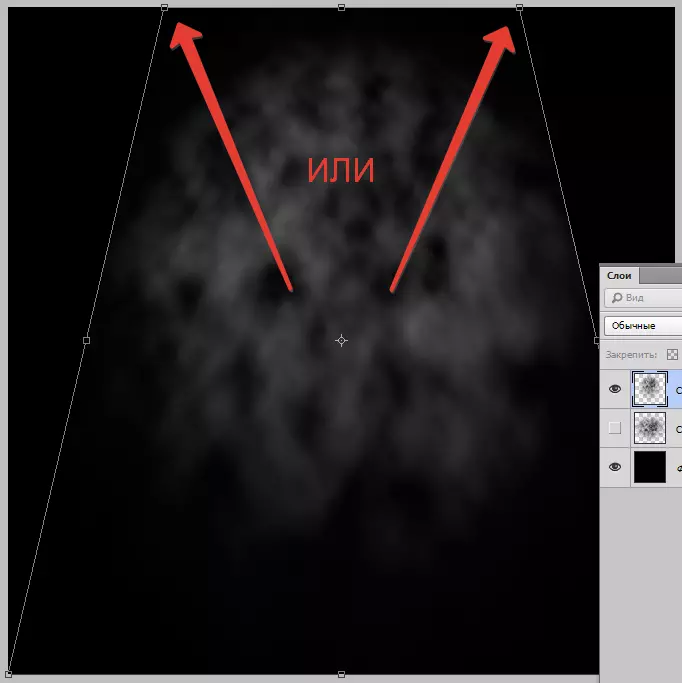
- ਧੁੰਦ ਦੇ ਨਾਲ ਬੁਰਸ਼ ਲਈ ਇਕ ਹੋਰ ਬਿਲੇਟ ਬਣਾਓ. ਅਸੀਂ ਸ਼ੁਰੂਆਤੀ ਪ੍ਰਭਾਵ ਨਾਲ ਪਰਤ ਦੀ ਇਕ ਕਾਪੀ ਬਣਾਉਂਦੇ ਹਾਂ ( Ctrl + J. ) ਅਤੇ ਇਸ ਨੂੰ ਪੈਲਅਟ ਦੇ ਬਿਲਕੁਲ ਸਿਖਰ ਤੇ ਖਿੱਚੋ. ਅਸੀਂ ਇਸ ਪਰਤ ਲਈ ਦਰਿਸ਼ਗੋਚਰਤਾ ਸ਼ਾਮਲ ਕਰਦੇ ਹਾਂ, ਅਤੇ ਉਸ ਲਈ ਜੋ ਤੁਸੀਂ ਹੁਣੇ ਕੰਮ ਕੀਤਾ ਹੈ, ਹਟਾਓ.
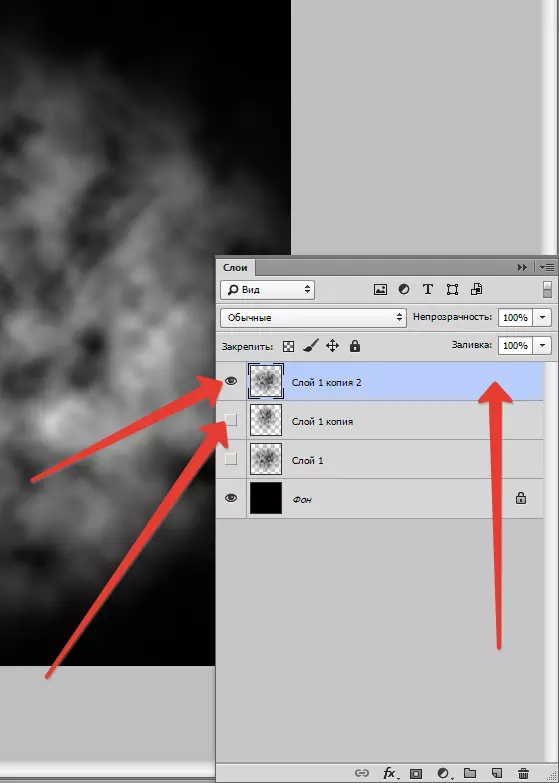
- ਗੌਸ ਵਿਚ ਧੁੰਦਲੀ ਪਰਤ, ਇਸ ਵਾਰ ਬਹੁਤ ਮਜ਼ਬੂਤ.
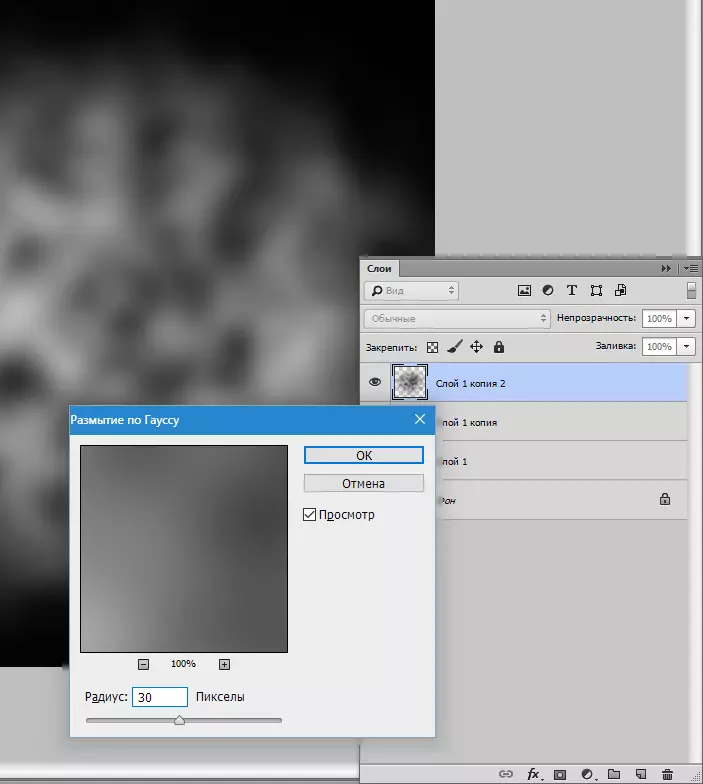
- ਫਿਰ ਕਾਲ ਕਰੋ "ਮੁਫਤ ਤਬਦੀਲੀ" (Ctrl + T) ਅਤੇ ਚਿੱਤਰ ਨੂੰ ਨਿਚੋੜੋ, ਜਿਸ ਨਾਲ "ਸਟੀਲ" ਧੁੰਦ ਪ੍ਰਾਪਤ ਕਰਨਾ.
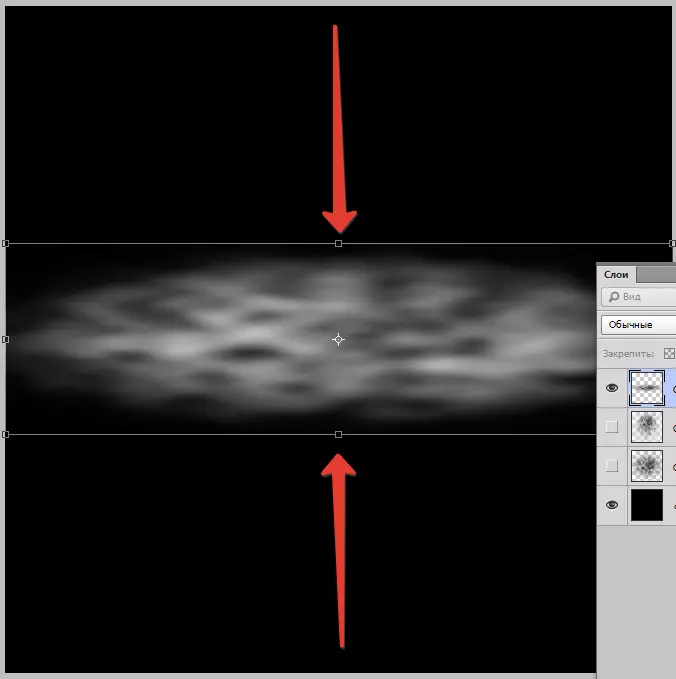
- ਅਸੀਂ ਪਰਤ ਦੇ ਧੁੰਦਲਾਪਨ ਨੂੰ 60% ਨੂੰ ਘਟਾਉਂਦੇ ਹਾਂ.

- ਜੇ ਚਿੱਤਰ ਬਹੁਤ ਚਮਕਦਾਰ ਚਿੱਟੇ ਖੇਤਰ ਰਹਿੰਦਾ ਹੈ, ਤਾਂ ਉਨ੍ਹਾਂ ਨੂੰ ਕਾਲੇ ਨਰਮ ਬੁਰਸ਼ ਨਾਲ ਪੇਂਟ ਕੀਤਾ ਜਾ ਸਕਦਾ ਹੈ. ਬੁਰਸ਼ ਸੈਟਿੰਗਾਂ ਸਕ੍ਰੀਨਸ਼ਾਟ ਤੇ ਪੇਸ਼ ਕੀਤੀਆਂ ਜਾਂਦੀਆਂ ਹਨ.

"ਨਰਮ ਗੇੜ" ਬਣਦੇ ਹਨ.
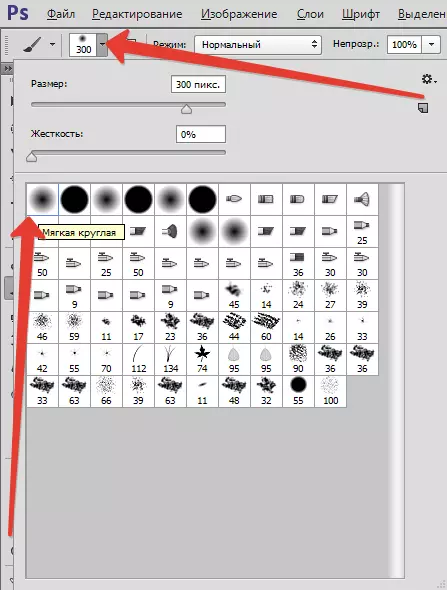
"ਧੁੰਦਲਾਪਨ" 25-30 ਪ੍ਰਤੀਸ਼ਤ.

- ਇਸ ਲਈ, ਬੁਰਸ਼ਾਂ ਲਈ ਖਾਲੀ ਸਥਾਨ ਬਣਾਏ ਗਏ ਹਨ, ਹੁਣ ਉਨ੍ਹਾਂ ਨੂੰ ਇਸ ਨੂੰ ਉਲਟਾਉਣ ਦੀ ਜ਼ਰੂਰਤ ਹੈ, ਕਿਉਂਕਿ ਬੁਰਸ਼ ਇਕ ਚਿੱਟੇ ਰੰਗ ਦੀ ਪਿੱਠਭੂਮੀ 'ਤੇ ਕਾਲੇ ਚਿੱਤਰ ਤੋਂ ਬਣਾਇਆ ਜਾ ਸਕਦਾ ਹੈ. ਅਸੀਂ ਸੁਧਾਰਾਤਮਕ ਪਰਤ ਦੀ ਵਰਤੋਂ ਕਰਦੇ ਹਾਂ "ਉਲਟਾ".
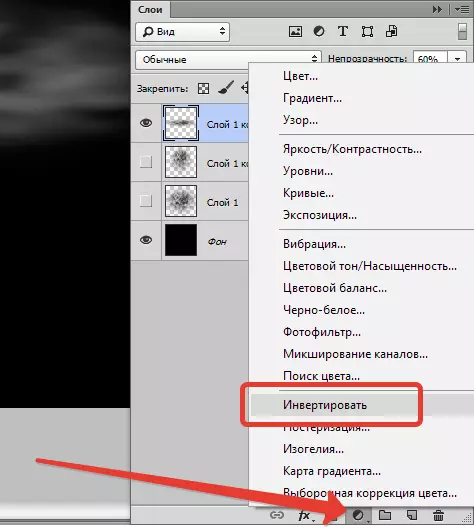
ਨਤੀਜਾ:
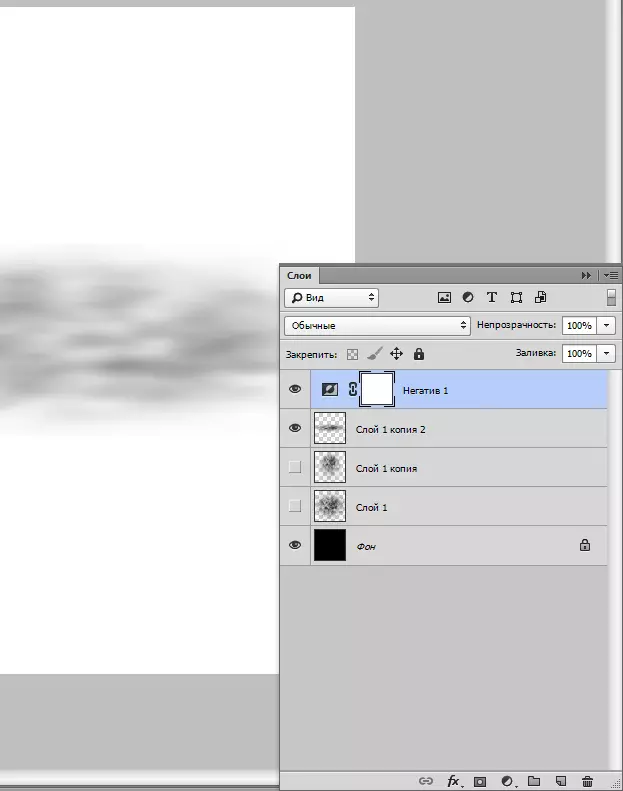
- ਆਓ ਨਤੀਜੇ ਵਜੋਂ ਵਰਕਪੀਸ 'ਤੇ ਇਕ ਨਜ਼ਰ ਮਾਰੀਏ. ਅਸੀਂ ਕੀ ਵੇਖਦੇ ਹਾਂ? ਅਤੇ ਅਸੀਂ ਚੋਟੀ ਦੇ ਅਤੇ ਤਲ 'ਤੇ ਤਿੱਖੀ ਦੀਆਂ ਹੱਦਾਂ ਵੇਖਦੀਆਂ ਹਾਂ, ਨਾਲ ਹੀ ਵਰਕਪੀਸ ਕੈਨਵਸ ਦੀਆਂ ਸਰਹੱਦਾਂ ਤੋਂ ਪਰੇ ਕੀ ਹੁੰਦੀ ਹੈ. ਇਨ੍ਹਾਂ ਕਮੀਆਂ ਨੂੰ ਖਤਮ ਕਰਨਾ ਲਾਜ਼ਮੀ ਹੈ. ਦਿਖਾਈ ਦੇਣ ਵਾਲੀ ਪਰਤ ਨੂੰ ਸਰਗਰਮ ਕਰੋ ਅਤੇ ਇਸ ਵਿਚ ਚਿੱਟਾ ਮਾਸਕ ਪਾਓ.
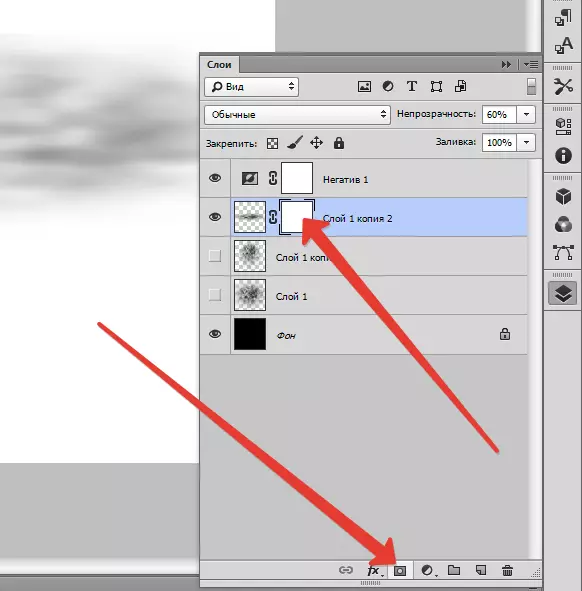
- ਫਿਰ ਇਸ ਤੋਂ ਪਹਿਲਾਂ ਉਹੀ ਸੈਟਿੰਗਾਂ ਨਾਲ ਬੁਰਸ਼ ਲਓ, ਪਰ 20% ਦੀ ਧੁੰਦਲਾਪਨ ਨਾਲ ਅਤੇ ਮਾਸਕ 'ਤੇ ਹੌਲੀ ਹੌਲੀ ਪੇਂਟ ਕਰੋ. ਬੁਰਸ਼ ਅਕਾਰ ਵਧੇਰੇ ਬਣਾਉਣ ਲਈ ਬਿਹਤਰ ਹੈ.
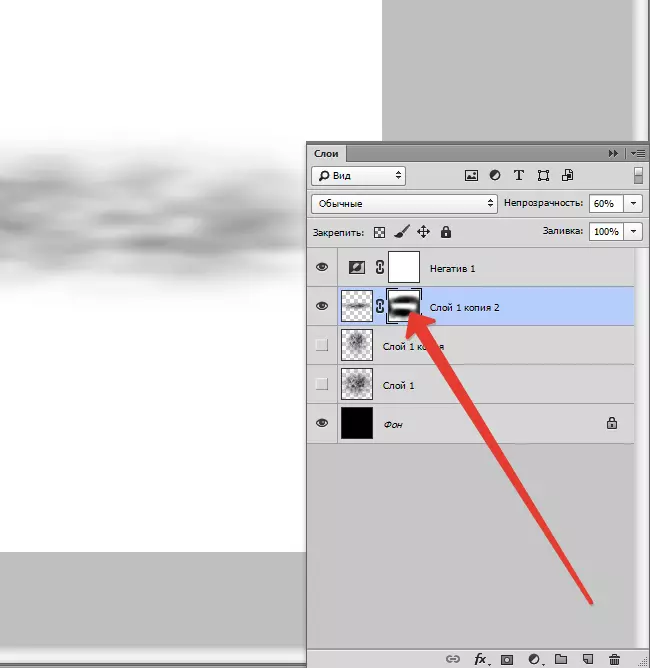
- ਮੁਕੰਮਲ ਹੋਣ ਤੋਂ ਬਾਅਦ, ਮਾਸਕ 'ਤੇ ਸੱਜੇ ਕਲਿਕ ਕਰੋ ਅਤੇ ਇਕਾਈ ਦੀ ਚੋਣ ਕਰੋ "ਲੇਅਰ ਮਾਸਕ ਲਾਗੂ ਕਰੋ".
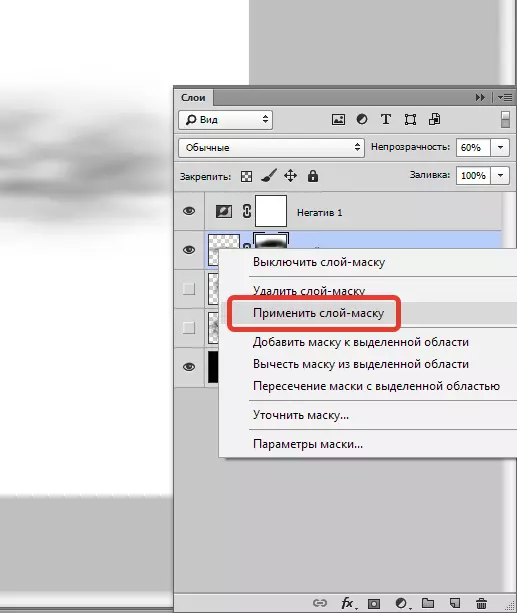
ਉਹੀ ਵਿਧੀ ਸਾਰੀਆਂ ਪਰਤਾਂ ਨਾਲ ਹੋਣੀ ਚਾਹੀਦੀ ਹੈ. ਐਲਗੋਰਿਦਮ ਇਸ ਤਰ੍ਹਾਂ ਹੈ: ਅਸੀਂ ਅਵਿਦਮ, ਪਿਛੋਕੜ ਅਤੇ "ਨਕਾਰਾਤਮਕ" (ਸਭ ਤੋਂ ਵੱਧ) ਨੂੰ ਛੱਡ ਕੇ, ਸਾਰੀਆਂ ਪਰਤਾਂ ਤੋਂ ਦਰਿਸ਼ਗੋਚਰਤਾ ਨੂੰ ਦੂਰ ਕਰਦੇ ਹਾਂ, ਇੱਕ ਮਾਸਕ ਨੂੰ ਇੱਕ ਮਾਸਕ ਦੇ ਨਾਲ ਇੱਕ ਕਾਲੀ ਬੁਰਸ਼ ਨਾਲ ਮਿਟਾਓ. ਅਸੀਂ ਇਕ ਮਾਸਕ ਦੀ ਵਰਤੋਂ ਕਰਦੇ ਹਾਂ ਅਤੇ ਇਸ ਤਰ੍ਹਾਂ ...
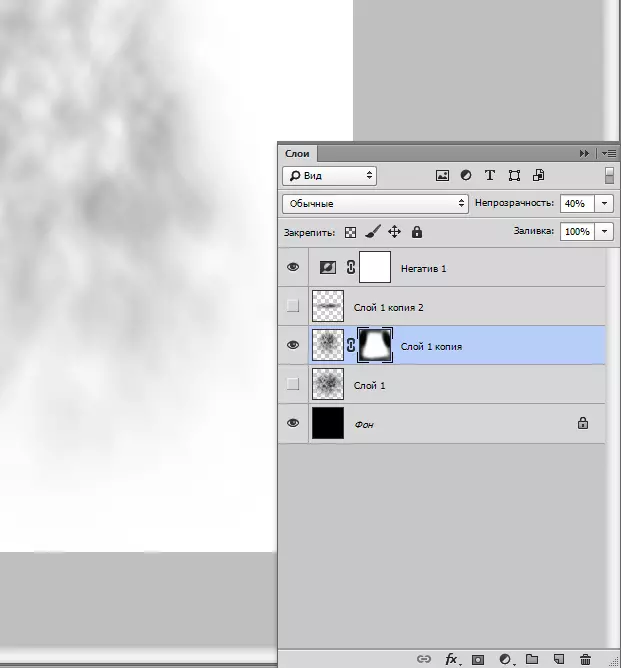
- ਜਦੋਂ ਪਰਤਾਂ ਦਾ ਸੰਪਾਦਨ ਪੂਰਾ ਹੋ ਜਾਂਦਾ ਹੈ, ਤਾਂ ਤੁਸੀਂ ਬੁਰਸ਼ ਬਣਾਉਣਾ ਸ਼ੁਰੂ ਕਰ ਸਕਦੇ ਹੋ. ਅਸੀਂ ਵਰਕਪੀਸ ਨਾਲ ਪਰਤ ਦੀ ਦਿੱਖ ਨੂੰ ਸ਼ਾਮਲ ਕਰਦੇ ਹਾਂ (ਸਕ੍ਰੀਨਸ਼ਾਟ ਵੇਖੋ) ਅਤੇ ਇਸ ਨੂੰ ਸਰਗਰਮ ਕਰੋ.
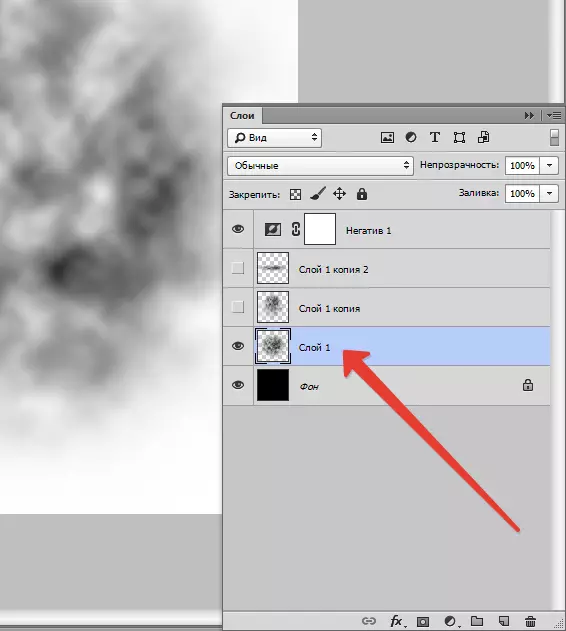
- ਮੀਨੂ ਤੇ ਜਾਓ "ਸੋਧਣਾ - ਇੱਕ ਬੁਰਸ਼ ਪ੍ਰਭਾਸ਼ਿਤ ਕਰੋ".

ਨਵੇਂ ਬੁਰਸ਼ ਦਾ ਨਾਮ ਦਿਓ ਅਤੇ ਕਲਿਕ ਕਰੋ ਠੀਕ ਹੈ.
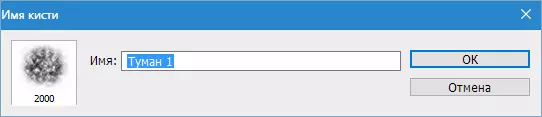
- ਫਿਰ ਇਸ ਵਰਕਪੀਸ ਨਾਲ ਪਰਤ ਤੋਂ ਦਿੱਖ ਹਟਾਓ ਅਤੇ ਕਿਸੇ ਹੋਰ ਵਰਕਪੀਸ ਲਈ ਦਰਿਸ਼ਗੋਚਰਤਾ ਚਾਲੂ ਕਰੋ. ਦੁਹਰਾਉਣ ਦੀਆਂ ਕਾਰਵਾਈਆਂ. ਸਾਰੇ ਬਣਾਏ ਬੁਰਸ਼ ਬੁਰਸ਼ ਦੇ ਇੱਕ ਮਿਆਰੀ ਸਮੂਹ ਵਿੱਚ ਦਿਖਾਈ ਦੇਣਗੇ.

ਪੜਾਅ 3: ਬੁਰਸ਼ ਦੀ ਸੰਭਾਲ
ਬੁਰਸ਼ ਗੁੰਮ ਨਾ ਜਾਣ ਦੇ ਕ੍ਰਮ ਵਿੱਚ, ਉਹਨਾਂ ਦਾ ਇੱਕ ਰਿਵਾਜ ਸੈਟ ਬਣਾਓ.
- ਗੇਅਰ ਤੇ ਕਲਿਕ ਕਰੋ ਅਤੇ ਇਕਾਈ ਦੀ ਚੋਣ ਕਰੋ "ਸੈੱਟਾਂ ਦਾ ਪ੍ਰਬੰਧਨ".
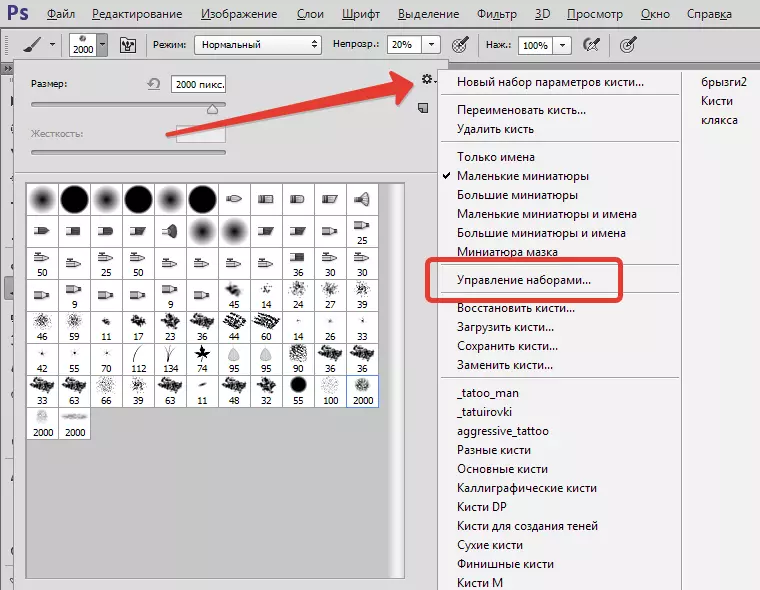
- ਕਲੈਪ Ctrl ਅਤੇ ਬਦਲੇ ਵਿੱਚ ਹਰੇਕ ਨਵੇਂ ਬੁਰਸ਼ ਤੇ ਕਲਿਕ ਕਰੋ.
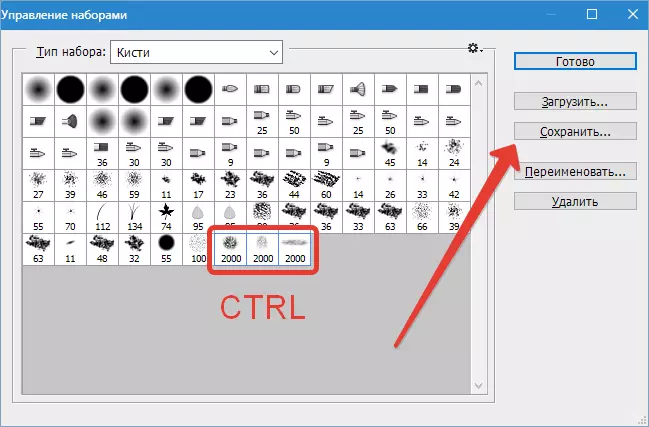
- ਫਿਰ ਕਲਿੱਕ ਕਰੋ "ਸੇਵ" , ਸੈੱਟ ਅਤੇ ਦੁਬਾਰਾ ਨਾਮ ਦਿਓ "ਸੇਵ".
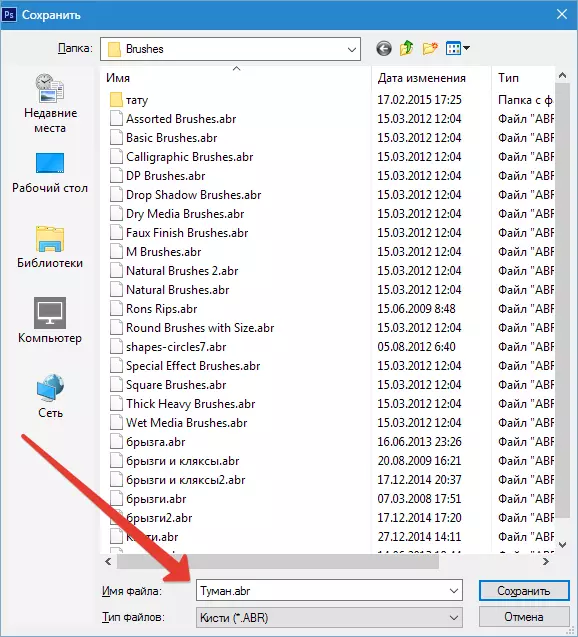
ਸਾਰੀਆਂ ਕਾਰਵਾਈਆਂ ਤੋਂ ਬਾਅਦ, ਕਲਿੱਕ ਕਰੋ "ਤਿਆਰ".
ਸੈੱਟ ਸਬਫੋਲਡਰ ਵਿੱਚ, ਸਥਾਪਤ ਪ੍ਰੋਗਰਾਮ ਦੇ ਨਾਲ ਫੋਲਡਰ ਵਿੱਚ ਸੇਵ ਕੀਤਾ ਜਾਵੇਗਾ "ਪ੍ਰੀਸੈਟਸ - ਬੁਰਸ਼" . ਤੁਸੀਂ ਇਸ ਨੂੰ ਹੇਠਾਂ ਕਹਿ ਸਕਦੇ ਹੋ: ਗੀਅਰ ਤੇ ਕਲਿਕ ਕਰੋ, "ਡਾਉਨਲੋਡ ਬੁਰਸ਼" ਦੀ ਚੋਣ ਕਰੋ ਜੋ ਖੁੱਲ੍ਹਦਾ ਹੈ, ਅਸੀਂ ਆਪਣੇ ਸੈੱਟ ਦੀ ਭਾਲ ਕਰ ਰਹੇ ਹਾਂ.
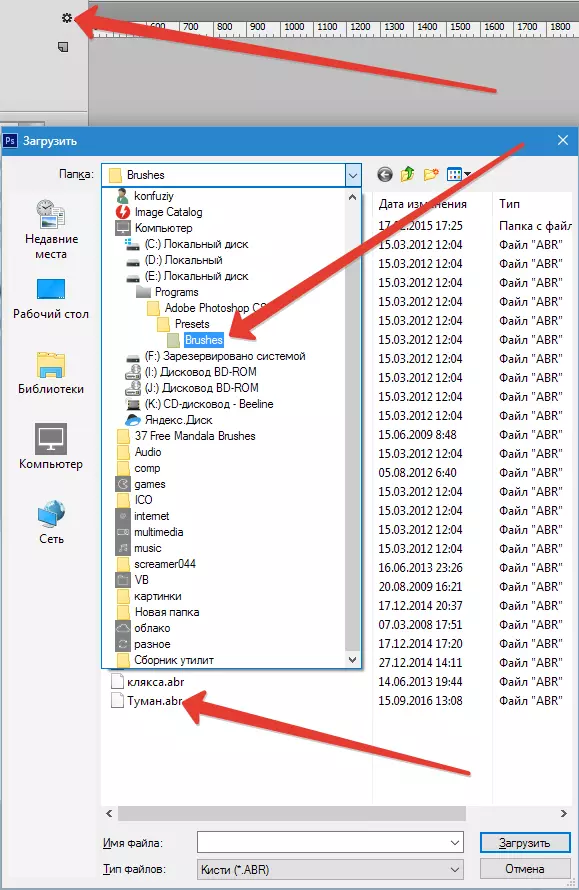
ਹੋਰ ਪੜ੍ਹੋ: ਫੋਟੋਸ਼ਾਪ ਵਿੱਚ ਬੁਰਸ਼ਾਂ ਨਾਲ ਇੰਸਟਾਲੇਸ਼ਨ ਅਤੇ ਆਪਸੀ ਪ੍ਰਭਾਵ
ਇਸ ਲਈ, ਧੁੰਦ ਨਾਲ ਬੁਰਸ਼ ਬਣਾਏ ਗਏ ਹਨ, ਆਓ ਉਨ੍ਹਾਂ ਦੀ ਵਰਤੋਂ ਦੀ ਇੱਕ ਉਦਾਹਰਣ ਵੇਖੀਏ.

ਕਾਫ਼ੀ ਕਲਪਨਾ ਹੋਣ ਦੇ ਬਾਵਜੂਦ, ਤੁਸੀਂ ਇਸ ਪਾਠ ਵਿੱਚ ਸਾਡੇ ਦੁਆਰਾ ਬਣਾਏ ਬੁਰਸ਼ ਨੂੰ ਲਾਗੂ ਕਰਨ ਲਈ ਬਹੁਤ ਸਾਰੇ ਵਿਕਲਪ ਪਾ ਸਕਦੇ ਹੋ.
